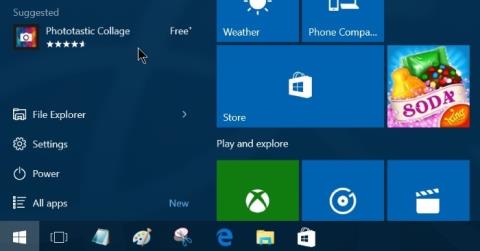Prema zadanim postavkama, lijevi kut izbornika Start sustava Windows 10 prikazuje prijedloge za preuzimanje nekih aplikacija. Može se reći da je ovo prilično dobra značajka, koja pomaže korisnicima da pronađu i preuzmu neke aplikacije na svoje uređaje te ih instaliraju bez potrebe za gubitkom vremena na pretraživanje na webu ili trgovini.
Međutim, neki korisnici nisu zadovoljni ovom značajkom jer ih ponekad zbunjuju oglasi na zaslonu.
Dakle, kako isključiti prijedloge za preuzimanje aplikacija na izborniku Start sustava Windows 10, pogledajte članak u nastavku s Tips.BlogCafeIT.

Isključite prijedloge za preuzimanje aplikacija na izborniku Start sustava Windows 10
Da biste isključili prijedloge za preuzimanje aplikacija na izborniku Start sustava Windows 10, možete učiniti jedan od dva načina u nastavku:
1. Metoda 1
Korak 1:
Na izborniku Start pritisnite Settings da otvorite sučelje Settings.
Drugi način je da pritisnete kombinaciju tipki Windows + I za otvaranje sučelja postavki.

Korak 2:
Na sučelju postavki kliknite ikonu Personalizacija .

Korak 3:
Pritisnite Start .
Korak 4:
Isključite opciju za povremeno prikazivanje prijedloga u Startu kako biste isključili prijedloge za preuzimanje aplikacije na izborniku Start.

2. Metoda 2
Korak 1:
Kada na izborniku Start vidite prijedlog za preuzimanje aplikacije, desnom tipkom miša kliknite na nju.
Korak 2:

Pritisnite Isključi sve prijedloge za isključivanje svih prijedloga za preuzimanje aplikacija na izborniku Start.
Osim toga, možete kliknuti Ne prikazuj ovaj prijedlog za prikaz novih ikona aplikacija.
Pogledajte još nekoliko članaka u nastavku:
Sretno!